Как скачать купленную музыку из iTunes
Музыкальный контент в Apple Music и iTunes имеет защиту DRM, которая защищает авторские права исполнителей. Хотя вы можете скачать купленную музыку в iTunes на авторизованное устройство. Единственный кошмар это как скачать купленную музыку из iTunes на ваше устройство.
Вы удалили любимую купленную музыку из медиатеки iTunes? Если да, не беспокойтесь, потому что вы можете загрузить его снова через функции iTunes. Также возможно с купленными файлами на Apple Music. Однако как скачать купленную музыку из iTunes на разные устройства — большая проблема для многих пользователей.
Это исчерпывающая статья, которая проинформирует вас о том, как загружать приобретенную музыку в iTunes. Каждая часть будет передавать определенное устройство, начиная с компьютера Mac в первой части. Во второй части есть отличные подробности о том, как вы можете скачать купленную музыку без DRM в iTunes на свой компьютер.
Кроме того, третья часть посвящена тому, как это можно сделать на устройствах iOS, таких как iPhone. Не забудьте прочитать четвертую часть, в которой объясняется, как лучше всего скачивать музыку с iTunes без покупки.
Содержание Руководство Часть 1. Как загрузить купленную музыку из iTunes на MacЧасть 2. Как загрузить купленную музыку из iTunes на компьютер (без DRM)Часть 3. Как загрузить купленную музыку из iTunes на iPhone, iPad или iPodЧасть 4. Бонус: лучший способ скачать музыку iTunes без покупкиЧасть 5. Резюме
Часть 1. Как загрузить купленную музыку из iTunes на Mac
Иногда вам может казаться, что вы не используете приложение Apple Music на своем Mac, поэтому вам приходится покупать музыку через iTunes. Вы можете скачать музыку на свой компьютер для прослушивания в автономном режиме. Загруженные файлы будут сохранены на вашем жестком диске. Кроме того, вы можете повторно загрузить ранее купленные музыкальные файлы через iTunes.
Это также лучший способ заменить файлы, которые были потеряны или удалены в iTunes. Кроме того, вы должны авторизовать свой Mac для воспроизведения покупок в магазине iTunes. Это помогает защитить права художников. Чтобы авторизовать эту функцию; зайдите в музыкальное приложение и выберите учетную запись, где вы включите кнопку авторизации. Вот как скачать купленную музыку из iTunes на Mac.
Шаг 1. Авторизуйте свой Mac для воспроизведения покупок iTunes через яблоко музыка приложение
Шаг 2. Затем перейдите на боковую панель и нажмите на iTunes, где вы нажмете «Учетные записи».
Шаг 3. Теперь нажмите «Куплено», и он отобразит все купленные музыкальные файлы.
Шаг №4. Щелкните стрелку вниз рядом с купленным файлом, и файл будет сохранен на вашем компьютере для прослушивания в автономном режиме.
Часть 2. Как загрузить купленную музыку из iTunes на компьютер (без DRM)
С 2009 года Apple сняла защиту DRM с покупок в iTunes за небольшую плату. Однако покупки музыки Apple в медиатеке iTunes будут защищены DRM. Итак, как загрузить купленную музыку из iTunes на компьютер без DRM, немного сложно. Но с помощью iTunes Match вы можете легко это сделать.
Эта программа копирует защищенные покупки в облако, где они будут сохранены в виде файлов без DRM. Теперь удалите защищенные файлы и загрузите бесплатную музыку обратно в библиотеку. Наконец, вы загрузите библиотеку на свой компьютер.
Тем не менее, это ненадежный способ, поэтому вы должны сделать резервную копию вашей текущей библиотеки, прежде чем начать процесс. Просто перетащите папку iTunes на внешнее запоминающее устройство, например на внешний жесткий диск. Ниже описано, что делать после резервного копирования библиотеки iTunes.
Шаг первый: определите песни с защитой DRM
Откройте музыкальную библиотеку iTunes и включите функцию «Вид», чтобы вы могли видеть файлы с защитой DRM. Нажмите «Просмотр», затем «Показать параметры», где вы установите флажок рядом с «Вид» в подзаголовке файла. Затем закройте диалоговое окно и откройте музыкальную библиотеку под заголовком «Вид», чтобы отсортировать отображение файлов с шифрованием.
Шаг второй: загрузите покупки iTunes в iCloud
Вы должны включить функцию соответствия iTunes через опцию «Магазин». Затем заплатите 25 долларов за услугу, и iTunes подберет вашу библиотеку и загрузит ее в выбранную вами учетную запись iCloud. Вы можете загрузить до 10,000 XNUMX песен. Однако скорость загрузки будет зависеть от силы вашего интернет-соединения и размера вашей библиотеки.
Шаг третий: удалите песни, защищенные DRM, из библиотеки iTunes.
По-прежнему отображайте свою библиотеку iTunes, используя заголовок «Вид», затем, удерживая нажатой клавишу Shift, сортируйте файлы, защищенные DRM. После выбора всех песен нажмите на клавишу удаления, и появится запрос на подтверждение решения. Согласитесь удалить файлы или отправить их в корзину. Убедитесь, что вы очистили корзину для мусора, прежде чем переходить к следующему шагу.
Шаг четвертый: загрузите песни без DRM из iCloud
После удаления вы увидите всю библиотеку тех же песен, но с символом загрузки iCloud (стрелка вниз в облаке). Затем выделите все песни в облаке и выберите в меню вариант загрузки. И все песни будут в медиатеке iTunes без защиты DRM.
Часть 3. Как загрузить купленную музыку из iTunes на iPhone, iPad или iPod
Короче говоря, это устройства iOS, и загрузка купленной музыки из iTunes не является проблемой для этих устройств. Вы можете использовать Apple Music или iTunes для загрузки музыки, купленной в iTunes.
Использование яблочной музыки
Шаг 1. Откройте приложение Apple Music на любом из вышеперечисленных устройств и перейдите в левый нижний угол, где вы коснетесь значка «Библиотека».
Шаг 2. Вы увидите несколько категорий, таких как исполнитель, альбом или песня. Нажмите «Песни», чтобы открыть список купленных музыкальных файлов.
Шаг 3. Выберите песни, которые вы хотите загрузить, и нажмите красную кнопку загрузки рядом с каждой из них, и они будут загружены на ваше устройство.
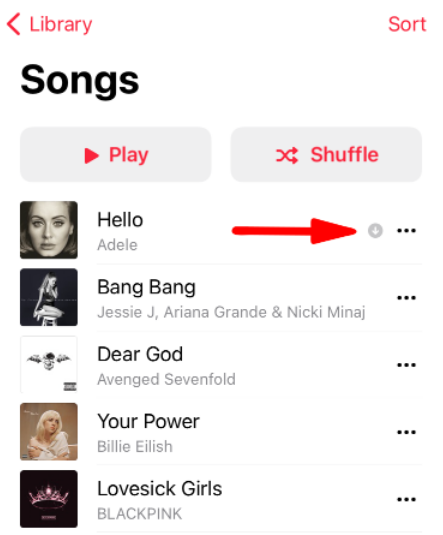
Использование приложения iTunes
Шаг 1. Запустить iTunes приложение на устройстве iOS и нажмите «Еще» в нижней части экрана.
Шаг 2. Теперь нажмите на опцию «Музыка», чтобы открыть список купленной музыки.
Шаг 3. Нажмите на значок облака со стрелкой загрузки, чтобы музыкальные файлы были во внутренней памяти вашего устройства.
Часть 4. Бонус: лучший способ скачать музыку iTunes без покупки
Все вышеперечисленные методы загрузки приобретенной музыки из iTunes позволяют вам получать музыку, но все же в зашифрованном виде. Это означает, что вы не можете воспроизводить свои покупки на любых других устройствах, кроме авторизованных. Это очень напряжно, когда вы тратите деньги, но не можете владеть продуктом. Но вот решение от AMusicSoft Apple Music Converter.
Бесплатная загрузка Бесплатная загрузка
Он может удалить DRM из песен Apple Music, цифровые трансляции, аудиокниги и купленные песни в iTunes. Помимо эвакуации DRM, программа также может загружать купленные песни из iTunes и сохранять их из приложения Apple Music.
Продукт позволяет вам наслаждаться автономным воспроизведением песен Apple Music с помощью любого медиаплеера или на любом устройстве. Вы также можете делиться записями Apple Music. Он имеет 16-кратную скорость преобразования, что позволяет вам конвертировать множество песен и аудиокниг за мгновение или два. Это также удобно, потому что оно может работать на компьютерах Mac и Windows.
Превосходная скорость не повлияет на характер записей результатов. Вы в любом случае будете участвовать в первоклассных звуковых записях, как это было в Apple Music. Качество также зависит от выходных форматов, и это приложение имеет несколько выходных форматов, таких как WAV, FLAC, MP3, AC3 и M4A. Вы можете выбрать ту конфигурацию, которая вам нравится, и программа выдаст ее вам.
Весь компьютеризированный контент в Apple Music имеет отличительные идентификационные теги. Лучше всего то, что эта программа сохранит эти идентификационные теги после преобразования. С другой стороны, программа позволяет настроить купленную музыку в iTunes перед конвертацией. Вы можете изменить исполнителей и название альбома.
Наконец, это удобное приложение с простыми в освоении шагами и автоматической синхронизацией музыки, купленной в iTunes. Ниже приведено руководство по загрузке музыки iTunes без покупки.
Шаг 1. Откройте программу и разрешите ей синхронизировать загрузки музыки Apple и библиотеку iTunes с главным окном. Затем выберите купленные музыкальные файлы в iTunes.

Шаг 2. Теперь нажмите на выходной формат, чтобы выбрать нужный. С другой стороны, щелкните выходную папку, чтобы выбрать папку назначения.

Шаг 3. Перейдите в нижнюю часть экрана и нажмите кнопку «Конвертировать».

Часть 5. Резюме
Теперь как скачать купленную музыку из iTunes не проблема. Но для полного удовольствия используйте AMusicSoft Apple Music Converter, чтобы иметь файлы без DRM. Вы также можете использовать технику во второй части статьи, но она утомительна и сложна для обычного мозга. Слушайте купленную музыку в iTunes без активной подписки на Apple Music.
Люди Читайте также
Роберт Фабри — ярый блоггер и энтузиаст, увлеченный технологиями, и, возможно, он сможет заразить вас, поделившись некоторыми советами. Он также страстно увлечен музыкой и писал для AMusicSoft на эти темы.